PhotoshopCC2017安装详细教程
时间:2025-09-05 15:39:58 336浏览 收藏
想要轻松安装 Adobe Photoshop CC 2017 吗?本教程为你提供详细的图文安装指南,助你快速上手!首先,确保下载的版本与你的操作系统(Windows 或 Mac)相匹配,Windows 用户需注意选择 32 位或 64 位版本。解压安装包后,运行“Set-up”程序启动安装。你可以自定义安装路径,但务必完整解压安装包后再运行,避免安装失败。接下来,登录你的 Adobe 账号,若没有账号,则需注册一个。耐心等待安装完成后,点击“开始试用”即可进入 Photoshop CC 2017 的主界面,开启你的图像编辑之旅!
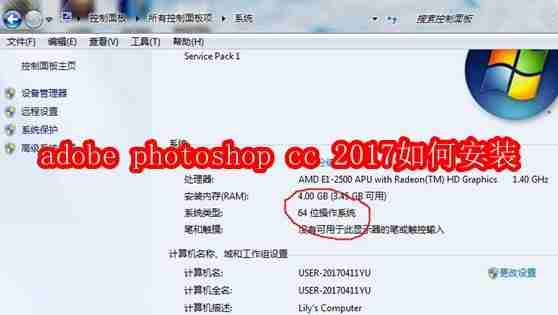
adobe photoshop cc 2017安装图文教程
首先,确认你下载的版本是否符合你的操作系统(分为MAC版和Windows版)。如果是Windows系统,请根据系统属性选择32位或64位版本进行安装。
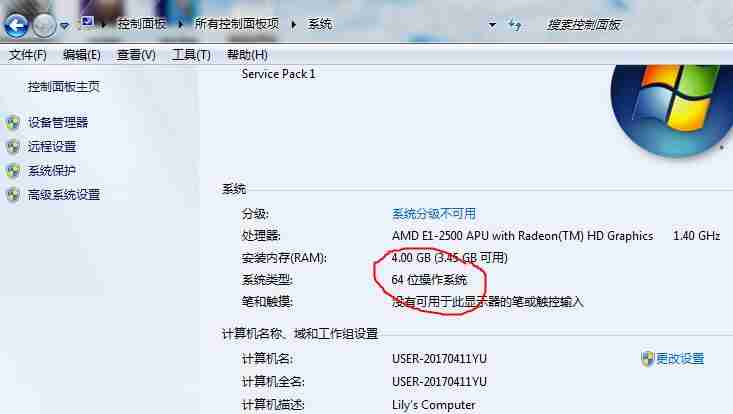
解压下载好的安装包文件,进入文件夹后双击运行“Set-up”程序,即可启动安装流程。需要注意的是,Photoshop CC 2017默认会静默安装至C盘,但你也可以点击“浏览”来自定义安装路径。特别提醒:务必完整解压整个安装包后再运行安装程序,切勿直接在压缩包内解压或运行,否则可能导致安装失败。
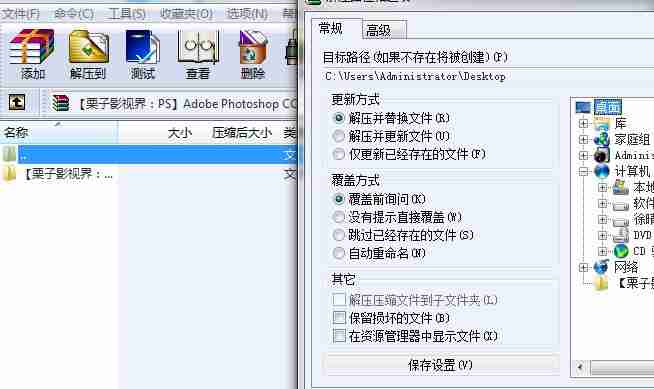
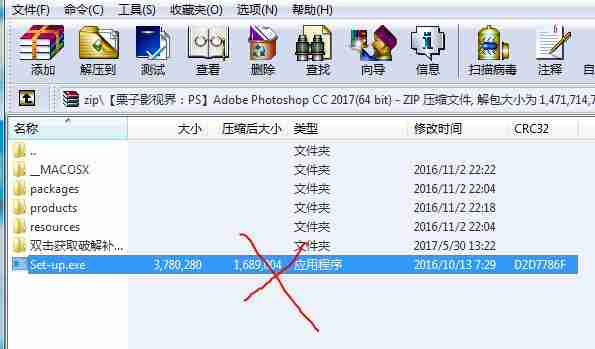
安装程序启动后,稍等片刻,系统会自动跳转至Adobe账号登录界面。如果你已有Adobe账号,请直接输入账号和密码登录;若尚未注册,可点击下方“注册”按钮完成账号创建,之后再进行登录。
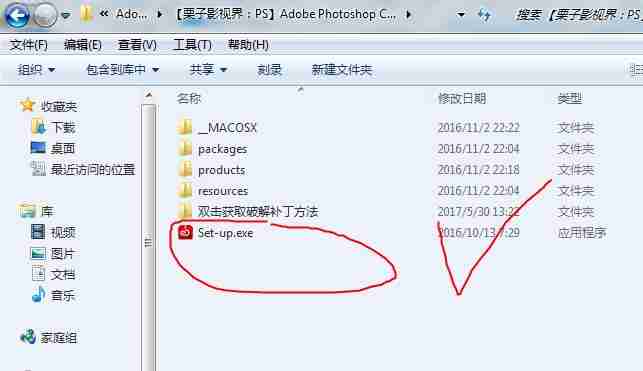
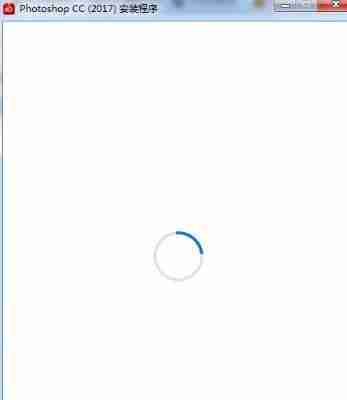
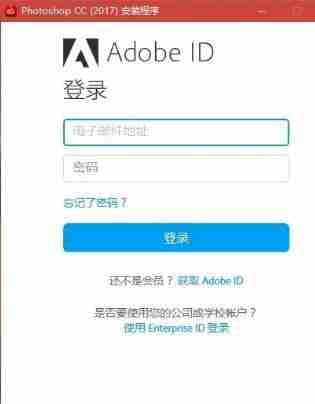
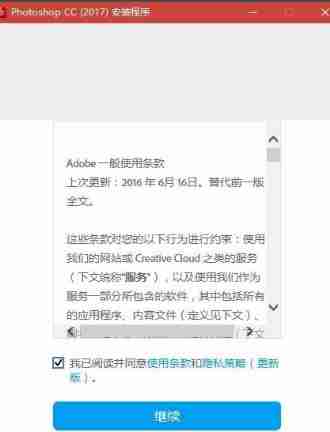
接下来会出现“正在安装”的提示界面,表明Photoshop CC 2017正在后台安装中,请耐心等待。
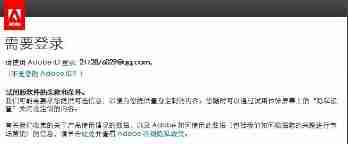
安装完成后软件将自动启动,此时点击“开始试用”按钮,即可进入程序主界面,开始使用Photoshop CC 2017。
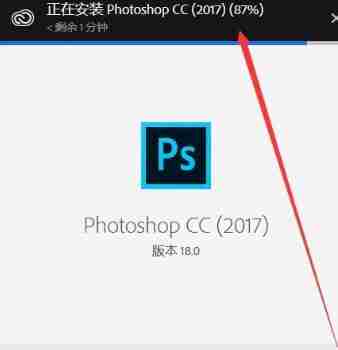
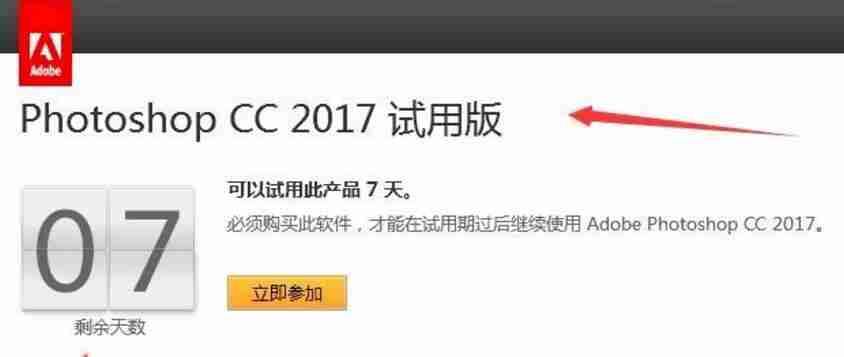
到这里,我们也就讲完了《PhotoshopCC2017安装详细教程》的内容了。个人认为,基础知识的学习和巩固,是为了更好的将其运用到项目中,欢迎关注golang学习网公众号,带你了解更多关于的知识点!
-
501 收藏
-
501 收藏
-
501 收藏
-
501 收藏
-
501 收藏
-
275 收藏
-
321 收藏
-
484 收藏
-
360 收藏
-
375 收藏
-
222 收藏
-
454 收藏
-
415 收藏
-
431 收藏
-
120 收藏
-
248 收藏
-
335 收藏
-

- 前端进阶之JavaScript设计模式
- 设计模式是开发人员在软件开发过程中面临一般问题时的解决方案,代表了最佳的实践。本课程的主打内容包括JS常见设计模式以及具体应用场景,打造一站式知识长龙服务,适合有JS基础的同学学习。
- 立即学习 543次学习
-

- GO语言核心编程课程
- 本课程采用真实案例,全面具体可落地,从理论到实践,一步一步将GO核心编程技术、编程思想、底层实现融会贯通,使学习者贴近时代脉搏,做IT互联网时代的弄潮儿。
- 立即学习 516次学习
-

- 简单聊聊mysql8与网络通信
- 如有问题加微信:Le-studyg;在课程中,我们将首先介绍MySQL8的新特性,包括性能优化、安全增强、新数据类型等,帮助学生快速熟悉MySQL8的最新功能。接着,我们将深入解析MySQL的网络通信机制,包括协议、连接管理、数据传输等,让
- 立即学习 500次学习
-

- JavaScript正则表达式基础与实战
- 在任何一门编程语言中,正则表达式,都是一项重要的知识,它提供了高效的字符串匹配与捕获机制,可以极大的简化程序设计。
- 立即学习 487次学习
-

- 从零制作响应式网站—Grid布局
- 本系列教程将展示从零制作一个假想的网络科技公司官网,分为导航,轮播,关于我们,成功案例,服务流程,团队介绍,数据部分,公司动态,底部信息等内容区块。网站整体采用CSSGrid布局,支持响应式,有流畅过渡和展现动画。
- 立即学习 485次学习
